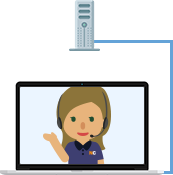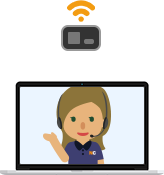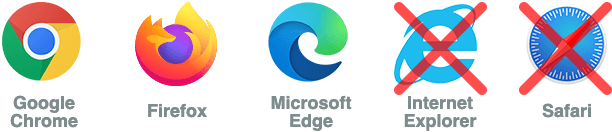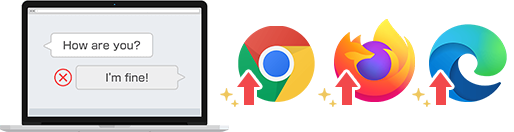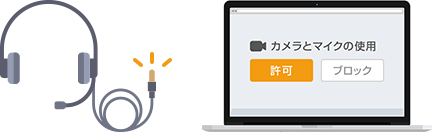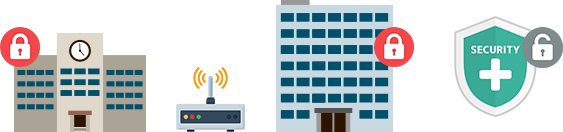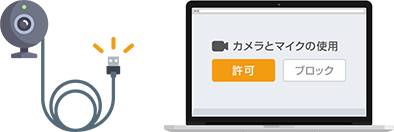ネイティブキャンプとは
サービスと料金
レッスンについて
講師について
教材/コースについて
自習コンテンツ
ご利用環境
その他
通信トラブル対処方法
映像や音声のトラブルでお困りですか?
こちらで一緒に解決していきましょう。
まずは「レッスン環境チェック」を行ってください。
よくあるトラブルと解決方法
「レッスン環境チェック」で問題が検出された場合は、以下の解決方法をお試しください。その他の解決方法はこちら
1. 推奨ブラウザではありません
①推奨ブラウザ (Google Chrome, Firefox, Microsoft Edge) をインストールしてお試しください。
Internet Explorer, Safari等のブラウザはネイティブキャンプのレッスンに対応しておりません。
下記のリンクの手順に従い、推奨ブラウザをインストールしてご利用ください。
・推奨ブラウザインストール手順
モバイル端末(スマホ、タブレット)では、アプリからご利用ください。
Windows RT(Surface2等に搭載のOS)は動作対象外です。
・アプリ
2. テキストチャットの送受信ができません
① 最新バージョンの推奨ブラウザをご利用ください。
推奨ブラウザをご利用いただいている場合でも、旧バージョンでは動作しない可能性がございます。ブラウザが最新バージョンにアップデートされているかご確認ください。
・Chrome更新方法
・Firefox更新方法
・Microsoft Edge更新方法
② JavaScriptを有効にしてください。
JavaScriptが無効になっている場合、テキストチャットを含め、多くの機能が正常に動作しません。ブラウザの設定でJavaScriptを有効にしてください。
・JavaScriptを有効にする方法
3. マイクが使えません
① マイクが接続されているかご確認ください。
お使いのパソコンにマイク(ヘッドセットやマイク付きイヤホン)が接続されているかご確認ください。
ヘッドセットやマイク付きイヤホンをお持ちでない方は家電量販店やネットショップにて1,000円程度からご購入いただけます。
② nativecamp.netへマイクへのアクセスを許可してください。
レッスンをご利用いただくには、nativecamp.netへマイクのアクセス許可設定が必要です。
・カメラ/マイクの設定
4. 映像・音声の通信ができません
① ご自宅外からアクセスされている場合、場所を変えてお試し下さい。
学校や企業内など特定のエリアからのアクセスは、セキュリティにより通信が制限されている可能性があります。アクセス場所を変えて再度接続をお試し下さい。
② セキュリティソフトを一時的にOFFにしてお試し下さい。
セキュリティソフトにより通信が制限されている可能性があります。セキュリティソフトを一時的にOFF、またはセキュリティソフトのホワイトリスト(信頼リスト)にnativecamp.netを追加してお試しください。
お使いのソフトにより設定方法が異なります。ソフトの設定方法に関してはメーカーへお問い合わせください。
③ ネットワーク環境を変えてお試しください。
回線速度(帯域)不足により通信の切断や遅延が発生する場合があります。
回線速度が推奨値(5Mbps)以下の場合遅延が起こりやすくなります。
可能ならば有線ネットワーク環境にてお試しください。無線環境よりも安定した速度を保つことができます。
回線速度が推奨値(5Mbps)未満の場合でも、レッスン中に講師とご自身の映像をOFFにして、音声のみのレッスンでご利用いただくことで通信が安定する場合がございます。
下記リンクより「速度テストを実行」をクリックしていただくと回線速度を計測することができます。
・回線速度を計測する
5. カメラが使えない / 自分の映像が映らない
① カメラが接続(内臓)されているかご確認ください。
お使いのパソコンにウェブカメラが接続、または内臓されているかご確認ください。
ウェブカメラをお持ちでない方は家電量販店やネットショップにて1,000円程度からご購入いただけます。
カメラを使わずにレッスンをすることも可能です。
② カメラへのアクセスを許可してください。
カメラを使ってレッスンをご利用いただくには、nativecamp.netへカメラのアクセス許可設定が必要です。
・カメラ/マイクの設定
③ カメラが正しく選択されているかご確認ください。
下記リンクを参考に、使用するカメラが正しく選択されているかご確認ください。
・カメラ/マイクの設定
④ カメラドライバー(イメージングデバイス)の更新をお試し下さい。
デバイスマネージャー画面からデバイスドライバーの更新を行うことで改善されるケースがございます。下記リンクの内容をご確認の上、一度お試し下さい。
・デバイスドライバーの更新方法
Windowsのバージョンによってデバイスマネージャーの表示方法が変わりますのでご確認下さい。
【
スタートボタンを右クリック > 表示された項目からデバイスマネージャーを選択
6. ヘッドホンやスピーカーから音声が聞こえますか?
① ご利用ブラウザでのスピーカー設定が正しく選択されているかご確認ください。
下記リンクを参考に、使用するスピーカーが正しく選択されているかご確認ください。
・カメラ/マイクの設定
② パソコンの設定で使用するスピーカーが正しく選択されているかご確認ください。
※複数デバイスを接続している場合、別のデバイスから出力されている可能性があります。
【
・こちらをご覧ください
【
環境設定 > サウンド > 出力 より、使用する出力デバイスを選択
③ オーディオデバイスのドライバー更新をお試し下さい。
デバイスマネージャー画面からデバイスドライバーの更新を行うことで改善されるケースがございます。下記リンクの内容をご確認の上、一度お試し下さい。
・デバイスドライバーの更新方法
Windowsのバージョンによってデバイスマネージャーの表示方法が変わりますのでご確認下さい。
【
スタートボタンを右クリック > 表示された項目からデバイスマネージャーを選択
④ パソコンの音量設定が適切かご確認ください。
パソコン本体の音量がミュートされている等の原因で、音声が聞こえない場合があります。
その他の解決方法
「レッスン環境チェック」はクリアしていても、レッスン中のトラブルが生じている場合は、以下の解決方法をお試しください。
① ブラウザを開きすぎていないかご確認ください。
複数のブラウザや複数のタブでサイトを開いている場合、上手く動作しない場合がございます。
② Skypeなどのアプリをログオフしてください。
カメラマイクを使用するその他アプリ(Skypeなど)を起動している場合、デバイスがその他アプリに接続されてしまうことがあります。
起動中のそれらのアプリをログオフし、閉じてからお試しください。
③ デバイスドライバーの更新をお試し下さい。
デバイスマネージャー画面からデバイスドライバーの更新を行うことで改善されるケースがございます。下記リンクの内容をご確認の上、一度お試し下さい。
・デバイスドライバーの更新方法
Windowsのバージョンによってデバイスマネージャーの表示方法が変わりますのでご確認下さい。
【
スタートボタンを右クリック > 表示された項目からデバイスマネージャーを選択
④ パソコンの再起動をお試しください。
パソコンの再起動で改善されるケースがございます。一度お試し下さい。
⑤ ブラウザ変更をお試しください。
ブラウザを変更して改善されるケースがございます。今お使いのブラウザとは別の推奨ブラウザをお試し下さい。
・Chromeをダウンロード
・Firefoxをダウンロード
・Microsoft Edgeをダウンロード
⑥ JavaScriptを有効にしてください。
JavaScriptが無効になっている場合、レッスンを含め、多くの機能が正常に動作しません。ブラウザの設定でJavaScriptを有効にしてください。
・JavaScriptを有効にする方法
⑦ レッスン中に映像や音声が乱れる場合、映像をOFFにするか、ネットワーク環境を変えて再度お試しください。
回線速度(帯域)不足により通信の切断や遅延が発生する場合があります。
回線速度が推奨値(5Mbps)以下の場合遅延が起こりやすくなります。
可能ならば有線ネットワーク環境にてお試しください。無線環境よりも安定した速度を保つことができます。
回線速度が推奨値(5Mbps)未満の場合でも、レッスン中に講師とご自身の映像をOFFにして、音声のみのレッスンでご利用いただくことで通信が安定する場合がございます。
下記リンクより「速度テストを実行」をクリックしていただくと回線速度を計測することができます。
・回線速度を計測する
ニックネームの変更
変更すると、今後60日間はニックネームの変更ができません。
不自然、ランダムなニックネームはご利用いただけません。
ニックネームの変更
内容をご確認の上、「変更する」ボタンを押してください
新しいニックネーム : shijo taro
変更すると、今後60日間はニックネームの変更ができません。
不自然、ランダムなニックネームはご利用いただけません。
ニックネームの変更
過去60日間に名前が変更されたため、現在ニックネームの変更ができません。
2020/07/31 23:59
ニックネームの変更
法人会員様はニックネームの変更をお受付できない場合がございます。
ニックネームの変更は、お問い合わせより受付しております。
メールアドレスの変更
法人会員様はメールアドレスの変更をお受付できない場合がございます。
メールアドレスの変更は、お問い合わせより受付しております。
投稿が制限されています
申し訳ございませんが、
「実戦!仕事の英語」ご購入方法
「実戦!仕事の英語」教材は、「コスモピアオンラインショップ」にて販売しております。
① 「販売サイトを開く」ボタンよりコスモピアオンラインショップへお進みいただき、
コスモピアオンラインショップのメールアドレスはネイティブキャンプに登録されたものと
登録時に「ネイティブキャンプ会員番号」の項目に、ネイティブキャンプ会員IDの確認方法
② ①で作成したアカウントで、コスモピアオンラインショップにログインし、
配送方法・送料・配送地域は販売サイトに準じます。(国内発送のみとなります)コスモピアオンラインショップ 配送と返品について
すでにコスモピアオンラインショップ会員である場合、
【コスモピア教材購入希望】
1. コスモピアオンラインショップの登録氏名 :
2. コスモピアオンラインショップの登録メールアドレス :
3. ネイティブキャンプ会員ID :
ネイティブキャンプ会員様サポートセンター
かんたんコース・教材診断 「かんたんコース・教材診断」は、もうご利用いただきましたか?
代替講師(無料)によるレッスンのご案内
講師の都合により、予約レッスンがキャンセルとなりました。誠に申し訳ございません。
予約に使用されたコインは返還いたしました。
お詫びとして代替講師(無料)による予約レッスンを手配いたしました。
予約内容
時間
教材
カテゴリー
チャプター
代替講師 (無料) によるレッスンを受講しますか?
この予約レッスンをキャンセルしても、本日の予約キャンセル回数には含まれません。
予約レッスンキャンセルのお知らせ
予約のコインを返還いたしました。
代替講師のご用意ができなかったためお詫びの100コインを進呈いたしました。
予約内容
時間
講師
教材
カテゴリー
チャプター
予約キャンセルのお知らせ
誠に申し訳ございません。予約の
予約内容
時間
講師
教材
カテゴリー
チャプター
予約キャンセルのお詫び
代替講師のご用意ができなかったためお詫びの100コインを進呈いたしました。
予約内容
時間
講師
教材
カテゴリー
チャプター
予約キャンセルのお詫び
予約のコインを返還いたしました。 (
100コインをお詫びとして進呈いたしました。
100コインをお詫びとして進呈いたしました。
予約内容
時間
講師
教材
カテゴリー
チャプター
代替講師を希望しますか?
予約レッスンが講師都合でキャンセルとなった場合、代替講師によるレッスンのご受講が可能です。
同じ教材での講師になりますので、講師が確保できない場合もございます。
時間の変更はできません。
スマホアプリでも英会話レッスン
無料 ダウンロードはこちらから
QRコードを読み取ってダウンロードページにアクセスできます。
タイムゾーンを選択してください
あなたのタイムゾーンは現在、以下の設定になっています。設定が正しくない場合は、正しいタイムゾーンを選択してください。
タイムゾーンが保存されました
あなたのタイムゾーンが正しく保存されました。
コインをおかわりしました
コイン受け取りボックスからコインを受け取ってください。
コイン受け取りボックスにコインが届いていない場合は、
所持コインが0になりました。
コインのおかわりは、無料トライアル期間中なら1日1回まで可能です。
予約できませんでした
申し訳ございません。この講師はレッスンが出来ない状況となりました。講師一覧に戻ります。
非表示に追加しますか?
この講師を非表示に追加します。
お気に入りに登録中の講師を非表示にした場合、お気に入りから削除されます。
コインが不足しております。
(必要コイン :
予約内容
日時
講師
コース
チャプター
コインのおかわりをしますか?
コインのおかわりは、無料トライアル期間中なら1日1回まで可能です。
コインのおかわりについて
コインが不足しております。
次回コイン付与予定日 : 11月1日 (当日中)
予約があるため非表示にできません
この講師との予約レッスンを終了するか、キャンセルした後に非表示にしてください。
予約リクエストがあるため非表示にできません
この講師との予約リクエストを終了するか、キャンセルした後に非表示にしてください。
非表示に追加しました
「お気に入り / 非表示」から表示を戻すことが可能です。
申し訳ございません。この講師はレッスンが出来な
すでにVERSANT® スピーキングテスト用のTINを所持しています。
契約プランの変更が必要です
特別優待プランの利用期間を過ぎているか、「今すぐレッスン」の上限回数に達しているため、ご利用いただけません。
引き続き、レッスンのご利用を希望される場合は、以下より契約プランの変更をお願いします。
契約プランの変更が必要です
選択した日時は、特別優待プランの利用期間を過ぎているため、予約をすることができません。
引き続き、レッスンのご利用を希望される場合は、以下より契約プランの変更をお願いします。
契約プランの変更が必要です
現在のプラン(特別優待プラン)では、こちらの機能/サービスはご利用いただけません。
ご利用を希望される場合は、以下より契約プランの変更をお願いいたします。
以下の購入済み商品が含まれています。購入へ進んでよろしいですか?
お気に入りから削除
すべてのリストから削除されます
お気に入りから削除
すべてのリストから削除されます
ログインしました
レッスン中の背景をお好みのバーチャル背景に変更いただけます。
ミニマル
シンプルで美しく
世界の絶景
世界中の美しい風景
オリジナル
自分のお気に入りの画像を設定する
2002322_2312231.mp4
このファイルはアップロードできません。アップロードできるファイルは、gif、jpg、png形式です。
世界の絶景
世界中の美しい風景
アジア
アフリカ
オセアニア
ヨーロッパ
中東
中南米
北米
代替講師によるレッスンのお知らせ
ご予約に使用されたコインが返還されました。
予約内容
時間
教材
チャプター
レッスンの予約に使えるコインが付与されました
0レッスン分のコイン (0コイン)
※コインを使って予約することで、ご希望の講師と日時を指定してレッスンを受講することができます。
はじめてのレッスン
お好みの講師を選んで、さっそくレッスンを予約してみましょう。
今すぐにレッスンをしてみたい方はこちら!
教材選択
教材を選択して、お好みのレッスン方法お選びください。
※カメラのON/OFFはレッスン途中でも可能です
次のレッスンの予約
はじめてのレッスンお疲れ様でした。
予期せぬエラーが発生しました。
アカウント連携に失敗しました。
教材誤りを報告しました
貴重なご意見誠にありがとうございました。
削除できません
カランレッスンとカウンセラーのメッセージは削除できません。
保存期間が過ぎました
アップロードされたファイルの保存期間は7日間です。
代替講師によるレッスンのお知らせ
講師の諸事情により、上記の講師へ変更となりました。
予約内容
時間
教材
チャプター
英会話レッスンで
以下のQRコードをスマートフォンで読み取ると受講記録を表示できます。
検索条件の保存数の制限に達しました。
検索条件を保存できるのは10件までとなっております。
検索条件の保存数の制限に達しました。
検索条件を保存できるのは10件までとなっております。
以下のQRコードをスマートフォンで読み取ると受講記録を表示できます。
キャンペーン詳細
世界の講師と話そうキャンペーン
以下のQRコードをスマートフォンで読み取ると受講記録を表示できます。
レッスンの予約に失敗しました
レッスンの予約中にエラーが発生しました。お手数をおかけしますが、更新してもう一度ご確認をお願いいたします。
人気講師の予約レッスンが実質無料で受講できます。
このお得な機会に人気講師とのレッスンを体験しましょう!
ファミリープランにご加入後、ご家族がレッスンを受講すると、
代表者様とご家族にそれぞれ500コインをプレゼント!
お友達紹介をご利用いただくと、2,500コインをプレゼント!
-
位
合計レッスン時間:- 時間 - 分
位
合計レッスン時間:
以下のQRコードをスマートフォンで読み取ると受講記録を表示できます。
ランキングとレッスン時間は1時間毎に更新されます。
英会話レッスンで
VISAS
1
2
3
4
5
6
7
8
9
10
11
12
13
14
15
16
17
18
19
20
VISAS
21
22
23
24
25
26
27
28
29
30
31
32
33
34
35
36
37
38
39
40
以下のQRコードをスマートフォンで読み取ると受講記録を表示できます。
カランメソッドでお得なキャンペーン実施中!
カランeBook7日間無料レンタル
&
対象講師とのカランレッスンが半額!
出会えたあなたはラッキー!!
プレミアムキャラクターとのレッスン受講で100コインプレゼント
さらにキャラクター講師とのレッスンをInstagramに投稿すると
全員に100コインをプレゼントします!
該当のレッスン履歴は既に変更されています
ページを更新してお確かめください。
4STEP達成してコインゲット!
ネイティブキャンプで学習サイクルを確立し、
英語力向上を目指そう!
対象のネイティブ講師の予約レッスンを
キャンペーン詳細
今後は表示しない
2022年もネイティブキャンプで英会話!
ネイティブキャンプでは、皆さまにお楽しみいただけるよう新年キャンペーンとして2つのイベントをご用意しました。
今だけ!お得なこの機会を利用して英会話レッスンを楽しみましょう!
今後は表示しない
各国の講師とレッスンして
世界一周のオンライン旅行をしよう!
世界の国旗スタンプを集めると
全員に0分のコインプレゼント!
さらに、抽選で豪華プレゼントが当たる!
今後は表示しない
4月度マンスリースピーキングテスト
会員様の英語学習サイクルの確立の為、法人プランでは毎月マンスリースピーキングテストビジネス英会話の受験が必須となっております。(受験期限:4月末日)
マンスリースピーキングテスト
マンスリースピーキングテストビジネス英会話受験後、今すぐレッスンをお楽しみください。
Thanks for everything. I hope you like it.
お礼の送信に失敗しました。
※ご登録のお支払い方法が使用できない可能性がございます。
ご利用のお支払い方法会社に直接お問い合わせください。
お礼の送信完了
講師にお礼を伝えました。
ご利用ありがとうございます。
Thank you.
あなたの「Going Global」を
英語を使って成し遂げたい夢や、挑戦したいことなど、
あなたの「Going Global」を
#ネイティブキャンプ #私のgoingglobal
をつけて、
キャンペーン詳細
アルバルク東京との試合連動コラボ企画を開催!
応援と共にレッスンを受講して豪華プレゼントをゲット!
今後は表示しない
アルバルク東京との試合連動コラボ企画を開催!
応援と共にレッスンを受講して豪華プレゼントをゲット!
今後は表示しない
ゴールデンウィークは世界中の講師と一緒に英語を学びましょう。
ネイティブ受け放題オプション 割引クーポンをプレゼント
&
毎日開催!人気講師の予約レッスンが無料!
今後は表示しない
コインが足りません
コインが不足しているため、視聴ができませんでした。
コインを追加しますか?
LIVEレッスン視聴
終了時間
講師
コース
チャプター
必要コイン
所持コイン
※削除は毎週月曜深夜のメンテナンス時に更新されます。
予約内容確認
予約内容をご確認いただいた上で確定してください。
予約レッスンの購入
コインが不足しています。コインを使った予約ができません。
予約レッスンを直接購入しますか?
予約内容
日時
2016/01/01
講師
TeacherName
レッスンタイプ
予約レッスン
予約レッスン (LIVE)
コース
カテゴリー
チャプター
必要コイン
0.00
0.00
予約リクエストの制限に達しました
予約リクエストは最大10件までとなっております。
現在 %s件 の予約をリクエストしています
予約リクエストは最大10件までとなっております。
他の講師で予約リクエストしています
同じ時間帯に他の講師で予約リクエストをしています。
予約リストを見る
予約リクエストの制限に達しました
同じ講師への予約リクエストは、
予約リクエストの制限に達しました
予約リクエストと予約レッスンは、合わせて最大30件までとなっております。
予約リクエスト完了
予約リクエストが完了いたしました。
予約を保証するものではないことを予めご了承ください。
予約リクエストできませんでした
既に予約リクエストが入っています。
予約のコインを返還いたしました。 (
直前のキャンセルとなったためお詫びの100コインを進呈いたしました。
100コインをお詫びとして進呈いたしました。
代替講師のご用意ができなかったためお詫びの100コインを進呈いたしました。
予約内容
時間
講師
教材
カテゴリー
チャプター
コインが足りません
コインが不足しているため、レッスンを受講できません。
初めてのレッスン
さぁこれで準備ができました!! 初めてのレッスンに進みましょう!!
でも、最初はどの講師と話せば良いか分からないですよね?
オススメの講師がいますので、レッスンしてみましょう!!
※「今すぐレッスンに進む」をクリックするとすぐにレッスンが始まります!
ただいま大変混みあっております。
誠に申し訳ございませんが、
しばらくしてからもう一度お試しください。
日本語でサポート
「登録はしたけど、緊張してレッスンに入室できない」
まずは日本人カウンセラーと話してレッスンの様子を体験することで外国人講師と安心してレッスンを受講できます
まずは話してみましょう!
※ 「話してみる」をクリックするとすぐにカウンセリングが始まります!
7日間
ネイティブキャンプが選ばれる理由
レッスン回数無制限
予約不要! 24時間365日 今すぐレッスン
世界120ヵ国以上の講師陣
Processing challenge container.
Please wait for a while
0 コイン
Answer
有益な、重要な、貴重な
彼女は、貴重なスタッフの一員である。
She is a valuable member of the staff.
フィルター名
カテゴリ
レベル
掲載日
並び順
お気に入り順
新着順
フィルターの編集
編集したフィルターを保存しました。
カテゴリ
ビジネス,
生活,
スポーツ,
旅行,
アジア
レベル
3 ~ 10
掲載日
2023/01/01 ~ 2023/01/01
受講済 / 未受講
全て
お気に入り
ON
並び順
お気に入り順
カテゴリ
ビジネス,
生活,
スポーツ,
旅行,
アジア
レベル
3 ~ 10
掲載日
2023/01/01 ~ 2023/01/01
受講済 / 未受講
全て
お気に入り
ON
並び順
お気に入り順
カテゴリ
ビジネス,
生活,
スポーツ,
旅行,
アジア
レベル
3 ~ 10
掲載日
2023/01/01 ~ 2023/01/01
受講済 / 未受講
全て
お気に入り
ON
並び順
お気に入り順
カテゴリ
ビジネス,
生活,
スポーツ,
旅行,
アジア
レベル
3 ~ 10
掲載日
2023/01/01 ~ 2023/01/01
受講済 / 未受講
全て
お気に入り
ON
並び順
お気に入り順
カテゴリ
ビジネス,
生活,
スポーツ,
旅行,
アジア
レベル
3 ~ 10
掲載日
2023/01/01 ~ 2023/01/01
受講済 / 未受講
全て
お気に入り
ON
並び順
お気に入り順
フィルターの削除
ビジネス、
生活、
スポーツ、
旅行、
アジア
このフィルター条件を削除しますか?
Processing challenge container.
Please wait for a while
【「AFTEEの先払い」について】 AFTEE先払いとは、商品が届いてからお支払いいただく決済方法です。簡単・便利にお買い物ができます!
シンプル:会員登録、カード紐付け、ストアドバリュー不要です。
便利:携帯電話番号、SMS認証だけでチェックアウトが可能です。
安心:商品・サービスを確認してから、お支払いができます。
【「AFTEEチェックアウト」の手順】
チェックアウト方法として「AFTEE First Access and Pay Later」を選択すると、「AFTEE First Access and Pay Later」のチェックアウトページに移動しますので、SMS認証と金額の確認後、チェックアウトを完了させることができます。
ご注文後、数日以内に、お支払い通知メッセージが届きます。
お支払い通知SMSを受信してから14日以内に、SMS内のリンクをクリックし、4大スーパーマーケット/ATM/インターネットバンキングでお支払いをお願いします。
※なお、決済完了後、すぐにお支払いいただく必要はありませんが、ご注文をキャンセルされる場合は、商品を購入されたショップにご連絡ください。 加盟店の承諾なくキャンセルされたご注文も有効なものとして、AFTEEでのお支払いの対象となります。
【注意事項】
ナガポイテクノロジー株式会社が提供する「AFTEE先払い」サービスを通じて行われる取引については、サービスに必要な範囲で個人情報を提供し、当該取引に係る支払請求に係る債務をナガポイテクノロジー株式会社に移転する必要があります。
個人情報の取り扱いに関する詳細は、以下のウェブサイトをご覧ください:https://aftee.tw/terms/#terms3
未成年の方がAFTEE First Access First Payを利用する場合は、事前に法定代理人または保護者の同意を得る必要があり、その同意を得ずに申し込まれた方が被った損害について、当社は一切の責任を負いません。
AFTEEファーストアクセス、後払いを利用する場合、個々のアカウントの状況に応じて異なる限度額が適用され、即時審査が行われます。
複数のアカウントを登録したり、他人の情報を利用して登録することは固く禁じられています。 悪質な利用が発覚した場合、ENPATECはユーザーの利用枠を停止し、法的措置を講じる権利を有します。
おかえりなさい!
Welcome back to
特典コインプレゼント
×
コインを使ってレッスンの予約をしてみよう!
特典コインプレゼント
×
コインを使ってレッスンの予約をしてみよう!
セキュリティコードについて
VISA/Mastercard/Diners/JCB
AMEX
AMERICAN EXPRESS
0123
1234 567891 23456
クレジットカードの裏面または表面に記載された
講師へ送ったメッセージを削除してよろしいですか?
キャンセル
OK
問題を報告する
この回答について、問題の詳細をお知らせください。
Ta** さんを非表示にしますか?
以下のことができなくなります。
・Ta** さんのトピックを見る。
・Ta** さんのコメントを見る。
・Ta** さんがあなたのトピックを見る。
・Ta** さんがあなたのコメントを見る。
お気に入りに登録したトピックがあった場合、お気に入りからも非表示になります。
よろしければ「非表示にする」を押してください。
ただいま大変混みあっております。
誠に申し訳ございませんが、
ネイティブ受け放題オプションにご加入いただくと
決済に失敗しました
お支払い方法をご確認ください。
確認
決済に失敗しました。 お支払い方
法をご確認ください。
確認
予約時間内です
講師:
Aya
アヤ
日時:
2023/02/20 10:00 〜
教材が未選択です。
申し訳御座いませんが、講師がまだ準備中です。しばらくしてからリトライしてください。
現在、あなたは他の講師とレッスン中のため、レッスンできません。
ご契約状態により、現在すべてのレッスン受講及び、ネイティブ受け放題オプションの購入をご利用いただけません。
お手数ですが、貴社法人ご担当者様へお問い合わせください。
メッセージの削除
このメッセージを削除してもよろしいですか?
このオプションは現在購入することはできません
申し訳ありません。
予約レッスンの購入
コインが不足しています。コインを使った予約ができません。
予約内容
日時
2023/08/29 00:00
講師
Erica
レッスンタイプ
予約レッスン
教材の種類
初めてのレッスン
カテゴリー
初めてのレッスン
チャプター
1:自己紹介
購入金額
¥600(税込)
所持コイン
0
プランの変更
変更すると、今後60日間はニックネームの変更ができません。
不自然、ランダムなニックネームはご利用いただけません。
現在プランを変更できません。しばらくしてからもう一度お試しください。
年間割引オプションのご購入
年間割引 (1年間の継続利用)
年間割引プランでは、月額料金が1,000 円割引になります!
年間割引の途中解約
途中解約料 =「ご利用月数」×「1,000 円」となります。
年間割引オプションのご解約
年間割引の途中解約
途中解約料 =「ご利用月数」×「1,000円」となります。
本当に解約しますか?
お支払い処理ができませんでした
ご登録のお支払い方法に問題があり、お支払い処理ができませんでした。
現在のお支払い方法を継続する場合
お支払い処理が正常に行われなかった原因について、ご登録のカード会社/決済サービス会社へお問合せください。
閉じる
現在、年間割引オプションに加入中です
年間割引オプションに加入中の方はプラン変更/退会をすることができません。
年間割引オプションを解約する
該当のアカウントは現在年間割引オプションに加入中です
年間割引オプションに加入中の方をファミリープランとして登録することができませんので、
年間割引 (1年間の継続利用) について
年間割引プランでは、月額料金が1,000円割引になります!
現在、同一アカウントでレッスン中です。
既存レッスンを終了しますか?
只今、このLIVEレッスンは視聴可能人数の上限に達しているため、入室できません。
戻る
レッスンの予約に使えるコインが 付与されました
×800
コインを使ってレッスンの予約をしてみよう!
講師一覧へ
お申し込みいただきありがとうございます
割引が適用されました。
OK
【重要】ゼロ学割オプションキャンセルのご報告
大変恐れ入りますが、以下のいずれかの理由により、会員様はゼロ学割オプション適用外と判断し、弊社にてゼロ学割オプションのキャンセル処理を行わせていただきました。
申請時にアップロードいただいたファイルに不備があった
氏名/生年月日が記載されているページをアップロードしましたか?
ご本人様の書類をアップロードしましたか?
ゼロ学割オプションへの再申請をご希望の場合、次回決済日までにお手続きいただきますようお願いいたします。
※次回決済日を迎えてしまうと、通常の料金(5,450円)が課金されます。
ゼロ学割オプション対象者ではないと判断された
誠に恐れ入りますが、ゼロ学割オプションは小学校・中学校・高校の学生が対象です。
ゼロ学割オプションへの再申請は控えていただきますようお願い致します。
お支払いを処理できませんでした
決済時に問題が発生し、お支払いの処理を完了できませんでした。
現在のお支払い方法を継続する場合
お支払い方法を変更する場合
お支払い方法を変更する
只今、入室を制限させていただいています。
OK